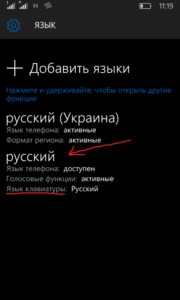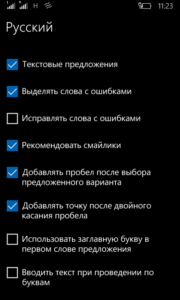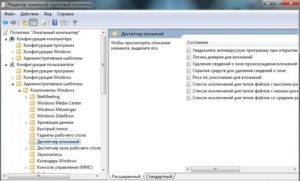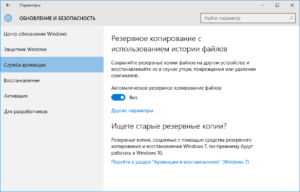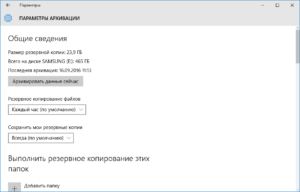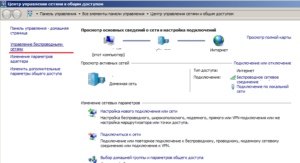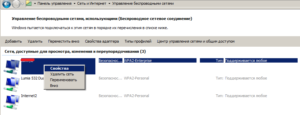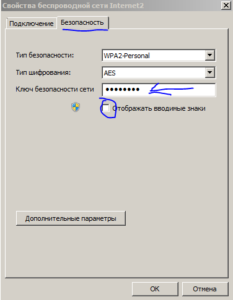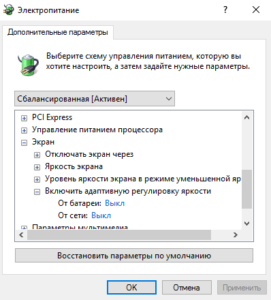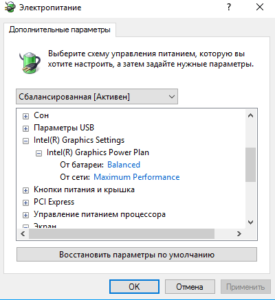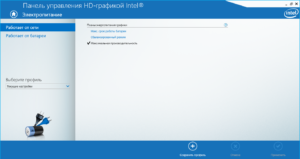Посты категории: Windows
Надоело, что телефон подставляет не правильные слова при наборе текста? Эту функцию можно выключить, но разработчики далеко “запихнули” эти настройки, что с первого раза не найти. Делаем всё по инструкции:
- Заходим в “Параметры”;
- Выбираем “Время и язык”;
- Затем выбираем “Язык”;
- Перед нами могут появится несколько языков. Клацаем на тот, у которого написано “Язык клавиатуры:”, как на скриншоте:
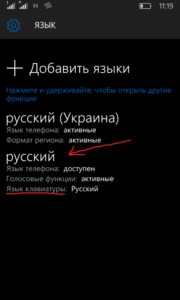
- Откроется контекстное меню, в котором нужно выбрать “Параметры клавиатуры”.
- Снова увидим несколько языков. Тут исправления слов придётся отключать для каждого языка, если их несколько. Например нужно отключить для кацапского, нажимаем на него и увидим список параметров как на скриншоте ниже:
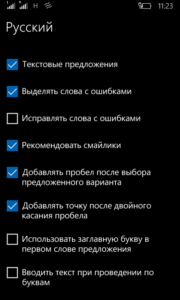
- Соответственно отключаете “Исправлять слова с ошибками” и другие ненужные для Вас параметры.
Если есть вопросы, задавайте в комментариях.
Появилась необходимость конвертировать ost в pst. Немного погуглив нашел быстрый подходящий способ.
Нам понадобиться Recovery Toolbox for Outlook, скачать можно тут. Программа платная, но есть триальный период.
Запускаем программу, на первой странице выбираем ost файл. Затем выбираем “сканировать исходный ost файл, выбрать папку для сохранения данных и сохранить восстановленные данные в виде pst файла на диске”, нажимаем далее и получаем pts файл.
Итак проблема. Переустановили “винду”, поставили драйвера на видеокарту, компьютер улетел в BSOD (синий экран).
Причем до переустановки Windows работал нормально с теме же драйверами.
Как показала практика, самая распространённая причина – перегрев видеокарты. Исправляется чисткой и заменой термопасты под радиатором.
Если чистка не помогает, значит непосредственно неисправна видеокарта, тут поможет только мастер или замена видеокарты.
Если сталкивались с другими решениями данной проблемы, пишите в комментариях. 😉
Ошибка 0x0000000a с надписью BSOD IRQL_NOT_LESS_OR_EQUAL возникает из-за сбоя запуска BIOS, а именно устройств компьютера. Причиной могут быть драйвера или неисправность оборудования. Иногда на синем экране указывается какой файл драйвера вызвал ошибку, но это редкость.
Если ошибка возникла сразу после установки драйвера на какое либо устройство, то зайдите в “Безопасный режим” (“Safe mode”). Что бы в него зайти, при запуске обычно нужно жать F8, а потом из списка выбрать режим этого запуска.
После запуска открываем “Диспетчер устройств”. Что бы его открыть, тыкаем правой кнопкой на “Мой компьютер” -> “Управление” -> “Диспетчер устройств”.
Затем выбираем устройство, на которое установили глючный драйвер и удаляем его драйвер. Жмём на устройство правой кнопкой, выбираем “Свойства” -> “Драйвер” -> “Удалить”.
После этого комп должен нормально включится. Затем ищем и устанавливаем нормальный драйвер.
Вышеописанное поможет только если Вы знаете, какое именно устройство вызвало сбой. В ином случае придётся по очереди удалять наугад драйвера.
Так же следует попробовать другую оперативку поставить и запустить компьютер. Если планок несколько, то попробовать запускать компьютер по очереди с одной.
Иногда помогает устранить ошибку 0x0000000a сброс настроек BIOSа по умолчанию.
Если знаете другие способы решения данной проблемы, пишите в комментариях.
Заходим в WindowsSystem32 и запускаем файл gpedit.msc
Откроется окно “Редактор локальной групповой политики”
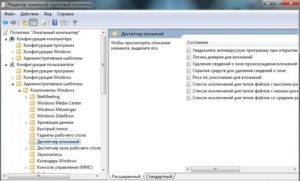
Выюираем Конфигурация пользователя -> Административные шаблоны -> Компоненты Windows -> Диспетчер вложений. Затем справа клацаем на “Удаление сведений о зоне происхождения вложений”, затем выбираем “Включить” и нажимаем “Ок”.
Теперь уведомления “Этот файл получен с другого компьютера и возможно был заблокирован с целью защиты компьютера” больше не будет.
В данном случае речь пойдёт о том, когда файлы удалены так же и из корзины.
История файлов
В Windows 10 появилась новая прекрасная функция “История файлов”. Разумеется что бы с помощью этой функции восстановить файлы, она должна быть изначально активирована. Сделать это просто: Заходим в “Параметры” -> Обновление и безопасность -> Служба архивации -> Автоматическое резервное копирование файлов (передвиньте ползунок на включено, если оно выключено).
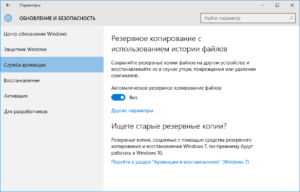
Затем нажимаем чуть ниже на “Другие параметры” -> Установите удобные для Вас параметры резервного копирования.
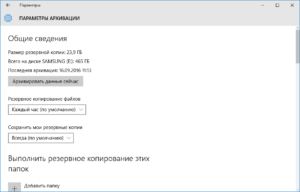
Когда настанет такой момент, что необходимо будет восстановить удалённые/утерянные файлы, заходим в “Панель управления” -> “Восстановление личных файлов” и выбираем необходимую версию для восстановления.
Восстановление системы
Смотреть полностью
Всё просто.
Тыкаем правой кнопкой на значок сети возле часов и нажимаем “Центр управления сетями и общим доступом”.

Затем нажимаем “Управление сетями и общим доступом”
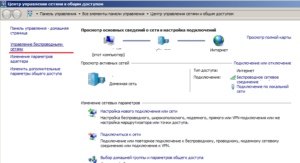
Выбираем необходимую сеть, нажимаем правой кнопкой и тыкаем “Свойство”
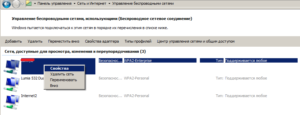
Откроется вот такое окошко. В нём перейдите во вкладку “Безопасность” и нажмите “Отображать вводимые знаки”. В итоге увидите пароль от Вашей сети. Запоминайте/записывайте и смело можете отключаться.
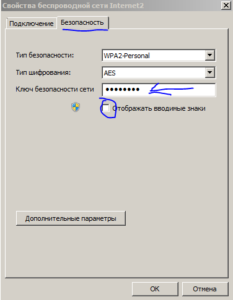
Если возникли вопросы, задавайте в комментариях.
Итак, очередная неудобная функция на Windows 10, вернее связана не совсем с самой Виндовс, а с графическим драйвером. Суть проблемы в том, что когда на экране что то с тёмным фоном – яркость уменьшается, при переходе на что либо с светлым фоном – яркость увеличивается. Это очень заметно и “бьёт” по глазам.
В моём случае удалось решить это следующим образом: (обращаю внимание, что графический драйвер исключительно последней версии)
Выключение адаптивной регулировки яркости
- Нажимаем правой кнопкой мыши на значок батарейки возле часов
- Клацаем на “Электропитание”
- Напротив выбранного режима нажимаем “Настройка схемы электропитания”
- Затем “Изменить дополнительные параметры электропитания”
- Ищем раздел “Экран”, а в нём “Включить адаптивную регулировку яркости” и тут оба варианта должны быть “Выкл”
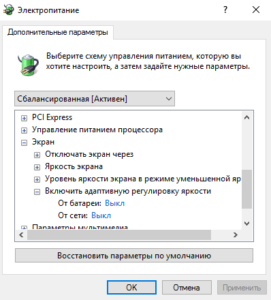
- В этом же окне ищем раздел “Intel(R) Graphics Settings” и выставляем как на скриншоте ниже:
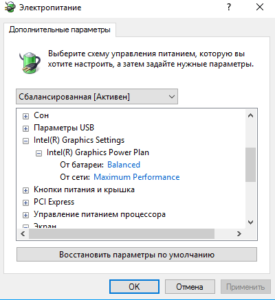
Настройки графики Intel
- Нажимаем правой кнопкой на рабочий стол
- Затем выбираем “Графические характеристики”
- Попадаем в панель управления Intel Graphics и выбираем “Электропитание”
- Выбираем “Максимальная производительность” и не забываем Сохранить и Применить.
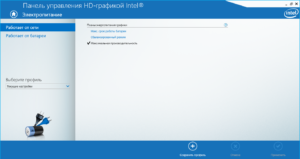
Обязательно перезагружаем ноутбук. После данных настроек яркость самопроизвольно меняться не должна.
Если возникли вопросы, пишите в комментариях.
Всё просто. Берём ярлык интересующей программы, и размещаем на панели задач.

На скриншоте видим, что например “Калькулятор” на панели задач расположен вторым. Значит запустить его можно нажав Win и 2 одновременно.
Ответ прост: чистить реестр Windows нет необходимости. Ни одна программа специализирующаяся на чистке реестра не может наверняка знать, что в реестре можно удалить, а что нельзя. Часто после использования “чистилок” реестра негативные последствия проявляются спустя некоторое время, месяц, два или больше. То, что после чистки реестра компьютер станет гораздо производительнее работать – иллюзия.
Но, есть такое понятие – дефрагментация реестра. И хоть данная процедура так же не является полностью безопасной, она имеет результат в повышении производительности Windows. Поэтому, если Вас заботит идеальное быстродействие – делайте лучше раз в 2-6 месяцев дефрагментацию реестра.